Wie kann man mehrere Zellen in einer zusammenführen in Excel?
Wir können ganz einfach eine Zelle mit der Funktion „Text in Spalten“ in mehrere Spalten aufteilen, aber wie verschiebt man die Werte aus mehreren Zellen in eine einzige Zelle? Das Kopieren aller Zellen einzeln erscheint nicht als gute Lösung! Dieser Artikel stellt Ihnen mehrere clevere Lösungen vor.
- Mehrere Zellen mit der Zwischenablage in eine Zelle zusammenführen
- Mehrere Zellen mit einer Formel in eine Zelle zusammenführen
- Mehrere Zellen mit Kutools für Excel in eine Zelle zusammenführen
Mehrere Zellen mit der Zwischenablage in eine Zelle zusammenführen
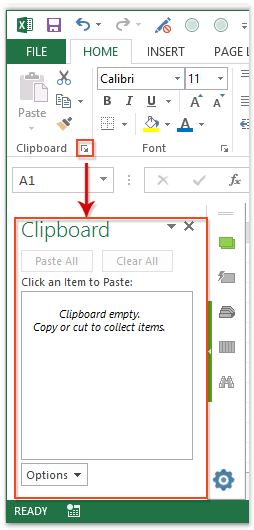
1. Aktivieren Sie das Zwischenablage-Fenster, indem Sie auf den Anker in der unteren rechten Ecke der Gruppe Zwischenablage auf der Registerkarte Start klicken. Siehe Screenshot links:
2. Wählen Sie den Zellbereich aus, den Sie in eine einzelne Zelle verschieben möchten, und kopieren Sie ihn, indem Sie gleichzeitig die Tasten Strg + C drücken. Nun wird der Zellbereich in das Zwischenablage-Fenster eingefügt.
3Doppelklicken Sie in die Zielzelle, in die Sie diese Zellenwerte verschieben möchten, und klicken Sie dann auf den kopierten Bereich im Zwischenablage-Fenster.

Dann werden die kopierten Zellenwerte sofort in die Zielzelle verschoben.
Hinweis: Die Zellenwerte werden im Zielbereich durch Leerzeichen und neue Zeilen getrennt, wie im obigen Screenshot zu sehen.

Entfesseln Sie die Magie von Excel mit Kutools AI
- Intelligente Ausführung: Führen Sie Zellenoperationen durch, analysieren Sie Daten und erstellen Sie Diagramme – alles angetrieben durch einfache Befehle.
- Benutzerdefinierte Formeln: Erstellen Sie maßgeschneiderte Formeln, um Ihre Arbeitsabläufe zu optimieren.
- VBA-Codierung: Schreiben und implementieren Sie VBA-Code mühelos.
- Formelinterpretation: Verstehen Sie komplexe Formeln mit Leichtigkeit.
- Textübersetzung: Überwinden Sie Sprachbarrieren in Ihren Tabellen.
Mehrere Zellen mit einer Formel in eine Zelle zusammenführen
Natürlich können wir mehrere Zellenwerte mit einer Formel in eine einzelne Zelle verschieben. Gehen Sie dazu wie folgt vor:
Wählen Sie die Zielzelle aus, in die Sie die Zellenwerte verschieben möchten, und geben Sie die Formel ein =VERKETTEN(A1,";",B1,";",A2,";",B2,";",A3,";",B3,";",A4,";",B4,";",A5,";",B5) und drücken Sie die Eingabetaste -Taste. Siehe Screenshot:

Hinweis: In der obigen Formel sind A1, A2, A3, A4, A5 und B1, B2, B3, B4, B5 die Zellen, deren Werte Sie in eine einzelne Zelle verschieben möchten, “,” bedeutet, dass Sie diese Zellenwerte mit einem Komma trennen möchten. Sie können alle diese Elemente je nach Bedarf ändern.
Mehrere Zellen mit Kutools für Excel in eine Zelle zusammenführen
Diese Methode führt die Zusammenführungsfunktion von Kutools für Excel ein, die Ihre Verschiebearbeit erheblich vereinfacht und viele Trennzeichen bereitstellt, um Zellenwerte zu trennen. Gehen Sie wie folgt vor:
1Wählen Sie den Zellbereich aus, den Sie in eine einzelne Zelle verschieben möchten, und klicken Sie auf Kutools für Excel > Konsolidieren.
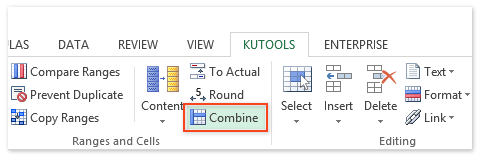
2Im sich öffnenden Dialogfeld „Spalten oder Zeilen kombinieren“ aktivieren Sie bitte die Option In eine Zelle zusammenführen Option, legen Sie ein Trennzeichen nach Bedarf fest und klicken Sie auf die Schaltfläche OK Siehe Screenshot:

Hinweis: Formatierte Werte verwenden Die Option behält das ursprüngliche Zellenformat bei nach dem Zusammenführen. Zum Beispiel wird sie 78 und 99% als 78, 99% kombinieren, aber nicht als 78, 0,99.
Jetzt sehen Sie, dass alle Zellenwerte im ausgewählten Bereich in die erste Zelle des ausgewählten Bereichs verschoben wurden und durch das angegebene Trennzeichen getrennt sind. Siehe Screenshot:

Das Hilfsprogramm „Spalten oder Zeilen kombinieren“ von Kutools für Excel kann Zellen in jeder Zeile/Spalte ganz einfach in eine Zelle zusammenführen, ohne Datenverlust, und auch alle Zellenwerte in eine Zelle zusammenführen, ohne Datenverlust.
Demo: Mehrere Zellen in einer zusammenführen in Excel
Die besten Produktivitätstools für das Büro
Stärken Sie Ihre Excel-Fähigkeiten mit Kutools für Excel und genießen Sie Effizienz wie nie zuvor. Kutools für Excel bietet mehr als300 erweiterte Funktionen, um die Produktivität zu steigern und Zeit zu sparen. Klicken Sie hier, um die Funktion zu erhalten, die Sie am meisten benötigen...
Office Tab bringt die Tab-Oberfläche in Office und macht Ihre Arbeit wesentlich einfacher
- Aktivieren Sie die Tabulator-Bearbeitung und das Lesen in Word, Excel, PowerPoint, Publisher, Access, Visio und Project.
- Öffnen und erstellen Sie mehrere Dokumente in neuen Tabs innerhalb desselben Fensters, statt in neuen Einzelfenstern.
- Steigert Ihre Produktivität um50 % und reduziert hunderte Mausklicks täglich!
Alle Kutools-Add-Ins. Ein Installationspaket
Das Kutools for Office-Paket bündelt Add-Ins für Excel, Word, Outlook & PowerPoint sowie Office Tab Pro und ist ideal für Teams, die mit mehreren Office-Anwendungen arbeiten.
- All-in-One-Paket — Add-Ins für Excel, Word, Outlook & PowerPoint + Office Tab Pro
- Ein Installationspaket, eine Lizenz — in wenigen Minuten einsatzbereit (MSI-kompatibel)
- Besser gemeinsam — optimierte Produktivität in allen Office-Anwendungen
- 30 Tage kostenlos testen — keine Registrierung, keine Kreditkarte erforderlich
- Bestes Preis-Leistungs-Verhältnis — günstiger als Einzelkauf der Add-Ins